电脑电容无法充电怎么办
笔记本电脑电池充不进去电是怎么回事?
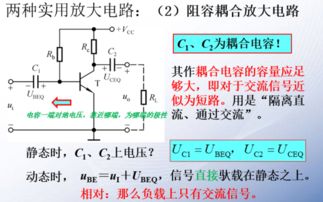
一、尝试释放静电后电池能否充电:台式机操作方法:1、将主机关机断电后,拔除机箱所有连接线和连接设备。2、长按电源键 10 秒,反复按 3 次,操作完成后只连接电源线和显示器开机测试,若正常,则正常连接键盘鼠标开机测试,如故障依旧,则建议联系工程师处理。
笔记本操作方法:1、如果笔记本只有外置电池,操作方法为:将笔记本关机断电后,拔除机身上所有连接线和连接设备,取下外置电池,长按电源键 10 秒,反复按 3 次,操作完成后装回电池,连接电源适配器后开机重试。
2、如果笔记本使用“内置电池”或“内置电池+外置电池”的供电方式,可以查找笔记本背面是否有圆形小孔,小孔附近写有“RESET”字样,可以在关机断电状态下,拔除机身全部连接线和连接设备,(有外置电池需要将外置电池取出)用曲别针或卡针戳住“RESET”(复位)孔中的按钮,持续 15 秒,过 15 秒后检查主机是否已经启动,如未启动,则需要连接电源适配器(有外置电池则优先接入外置电池后再接入电源适配器),接好后开机测试。3、如果笔记本使用“内置电池”的供电方式,且未在背面找到释放静电的“RESET”孔,建议联系售后工程师处理。 一体机操作方法: 1、将机器关机断电后,拔除一体机身全部连接线与连接设备。2、长按电源键 10 秒,反复按 3 次后开机测试,如故障依旧,则建议联系联想在您当地的售后服务站。
二、重新安装电源管理驱动和电源管理软件。三、如果接入电源适配器也无法开机,可更换相同型号电源适配器测试。四、如果是充完电,拔下电源适配器后单独使用电池无法开机,可能是电池未充入电。
检查电池卡扣是否松动(内置电池机型除外),若有外置电池,可尝试更换相同型号的电池测试。五、环境温度过低可能会导致电池充不进电。
笔记本电脑电池不能充电怎么办?

请先检查电池/电源适配器的连接与外观1. 请使用华硕原厂电源适配器,避免发生兼容性问题。若是您有不同机型的华硕笔记本电脑,由于电源输出规格可能不同,也请不要混用电源适配器。
2. 请确认电源适配器接头,如下图A电源线端/B插座端/C计算机端是否有松脱,或可更换插座试试。
3. 请检查电源适配器或线材是否有破损现象,若有发生破损建议前往华硕服务中心更换。4. 以上情况都确认过后,请尝试重新连接电源线端/插座端/计算机端的接头。5. 若您的笔记本电脑电池是可移动式的模块,请尝试重新组装电池。6. 如果您的笔记本电脑/电池因为存放一段时间而无法充电,建议可以连接电源并放置一个晚上进行充电。
长时间及较低的充电电流或许可修复这个问题。7. 若以上检查完成后但问题仍然存在,请继续以下疑难解答步骤。执行清除CMOS (EC reset)1. 请移除所有外接装置,例如外接硬盘,打印机,记忆卡,光驱(若为内接式请移除光盘片),也包含卡片阅读机内的转接卡等等。
2. 关闭电脑电源。3. 移除电源适配器。4. 移除笔记本电脑的电池(若您的电脑为可移动式电池模块)。
5.长按电源键40秒(按住不放),以进行EC重置。6. 重新接上电源适配器及电池,并开机确认问题是否解决。若问题仍然存在,请继续以下疑难解答步骤。
更新并确认您计算机中的BIOS、Windows套件与驱动程序为最新版本软件更新通常有助于系统的稳定度及优化,所以建议您经常确认您的装置使用的是最新版本。若BIOS、Windows组件与驱动程序都已更新至最新版本但问题仍然存在,请继续以下疑难解答步骤。执行BIOS重置请先将您的计算机进入BIOS设置画面● 如何在UEFI接口中执行BIOS重置在UEFI接口中可以透过键盘上的箭头键和Enter键、触摸板或鼠标进行选择及确认。※注: 如果您的BIOS设定画面与下方图示不同1. 单击键盘上的[F9]键,或是您也可以点选画面上的[Default]①。
2. 确认是否要将BIOS设置恢复至默认值,选择Ok然后单击键盘上的[Enter]键或是点选画面上的[Ok]②。3. 请单击键盘上的[F10]键,或是您也可以点选画面上的[Save & Exit]③。4. 确认是否要储存BIOS设置并离开,选择Ok然后单击键盘上的[Enter]键或是您也可以点选画面上的[Ok]④。5. BIOS重置已完成,计算机将会重新启动并进入Windows,请再确认问题是否有解决。
若问题仍然存在,请继续下一章节的疑难解答步骤。●如何在传统接口中执行BIOS重置1. 请单击键盘上的[F9]键①。2. 确认是否要将BIOS设置恢复至默认值,选择Yes然后单击键盘上的[Enter]键②。3. 请单击键盘上的[F10]键③。
4. 确认是否要储存BIOS设置并离开,选择Yes然后单击键盘上的[Enter]键④。5. BIOS重置已完成,电脑将会重新启动并进入Windows,请再确认问题是否有解决。若问题仍然存在,请继续下一章节的疑难解答步骤。
透过MyASUS执行电池问题诊断1. 在Windows搜寻栏输入[MyASUS]①,然后点选[打开]②。2. 在MyASUS窗口中,点选[系统诊断]③※ 注意: 若您的计算机于MyASUS软件中没有显示系统诊断的页面,表示您的计算机不支持该功能,请前往下一章节并继续疑难解答。3. 点选[电池问题]④。
4. 请将电脑连接上电源,然后点选[开始检查]⑤。5. 如果检测出错误,请尝试MyASUS中针对错误问题所提出的故障排除建议。若问题仍然存在,请继续以下疑难解答步骤。透过设备管理器重新安装电池/电源适配器驱动程序1. 在Windows搜寻栏输入[设备管理器]①,然后点选[打开]②。
2. 卸载电池驱动程序。点击[电池]装置类型旁边的三角形③,然后于[Microsoft ACPI 兼容的控制方法电池]点击鼠标右键④,并点选[卸载设备]⑤。3. 点选[卸载]⑥。
4. 在电池装置类型中,于[Microsoft AC适配器]点击鼠标右键⑦,然后点选[卸载设备]⑧。5. 点选[卸载]⑨。6.Microsoft ACPI 兼容的控制方法电池和Microsoft AC适配器的驱动程序皆卸载后,请将计算机重新启动,驱动程序将会自动重新安装,并再次确认问题是否解决。若已完成以上疑难解答但您的问题并未解决,请联系ASUS客服中心,取得进一步的信息。
笔记本电脑电池不能充电怎么办

请先检查电池/电源适配器的连接与外观1. 请使用华硕原厂电源适配器,避免发生兼容性问题。若是您有不同机型的华硕笔记本电脑,由于电源输出规格可能不同,也请不要混用电源适配器。
2. 请确认电源适配器接头,如下图A电源线端/B插座端/C计算机端是否有松脱,或可更换插座试试。
3. 请检查电源适配器或线材是否有破损现象,若有发生破损建议前往华硕服务中心更换。4. 以上情况都确认过后,请尝试重新连接电源线端/插座端/计算机端的接头。5. 若您的笔记本电脑电池是可移动式的模块,请尝试重新组装电池。6. 如果您的笔记本电脑/电池因为存放一段时间而无法充电,建议可以连接电源并放置一个晚上进行充电。
长时间及较低的充电电流或许可修复这个问题。7. 若以上检查完成后但问题仍然存在,请继续以下疑难解答步骤。执行清除CMOS (EC reset)1. 请移除所有外接装置,例如外接硬盘,打印机,记忆卡,光驱(若为内接式请移除光盘片),也包含卡片阅读机内的转接卡等等。
2. 关闭电脑电源。3. 移除电源适配器。4. 移除笔记本电脑的电池(若您的电脑为可移动式电池模块)。
5.长按电源键40秒(按住不放),以进行EC重置。6. 重新接上电源适配器及电池,并开机确认问题是否解决。若问题仍然存在,请继续以下疑难解答步骤。
更新并确认您计算机中的BIOS、Windows套件与驱动程序为最新版本软件更新通常有助于系统的稳定度及优化,所以建议您经常确认您的装置使用的是最新版本。若BIOS、Windows组件与驱动程序都已更新至最新版本但问题仍然存在,请继续以下疑难解答步骤。执行BIOS重置请先将您的计算机进入BIOS设置画面● 如何在UEFI接口中执行BIOS重置在UEFI接口中可以透过键盘上的箭头键和Enter键、触摸板或鼠标进行选择及确认。※注: 如果您的BIOS设定画面与下方图示不同1. 单击键盘上的[F9]键,或是您也可以点选画面上的[Default]①。
2. 确认是否要将BIOS设置恢复至默认值,选择Ok然后单击键盘上的[Enter]键或是点选画面上的[Ok]②。3. 请单击键盘上的[F10]键,或是您也可以点选画面上的[Save & Exit]③。4. 确认是否要储存BIOS设置并离开,选择Ok然后单击键盘上的[Enter]键或是您也可以点选画面上的[Ok]④。5. BIOS重置已完成,计算机将会重新启动并进入Windows,请再确认问题是否有解决。
若问题仍然存在,请继续下一章节的疑难解答步骤。●如何在传统接口中执行BIOS重置1. 请单击键盘上的[F9]键①。2. 确认是否要将BIOS设置恢复至默认值,选择Yes然后单击键盘上的[Enter]键②。3. 请单击键盘上的[F10]键③。
4. 确认是否要储存BIOS设置并离开,选择Yes然后单击键盘上的[Enter]键④。5. BIOS重置已完成,电脑将会重新启动并进入Windows,请再确认问题是否有解决。若问题仍然存在,请继续下一章节的疑难解答步骤。
透过MyASUS执行电池问题诊断1. 在Windows搜寻栏输入[MyASUS]①,然后点选[打开]②。2. 在MyASUS窗口中,点选[系统诊断]③※ 注意: 若您的计算机于MyASUS软件中没有显示系统诊断的页面,表示您的计算机不支持该功能,请前往下一章节并继续疑难解答。3. 点选[电池问题]④。
4. 请将电脑连接上电源,然后点选[开始检查]⑤。5. 如果检测出错误,请尝试MyASUS中针对错误问题所提出的故障排除建议。若问题仍然存在,请继续以下疑难解答步骤。透过设备管理器重新安装电池/电源适配器驱动程序1. 在Windows搜寻栏输入[设备管理器]①,然后点选[打开]②。
2. 卸载电池驱动程序。点击[电池]装置类型旁边的三角形③,然后于[Microsoft ACPI 兼容的控制方法电池]点击鼠标右键④,并点选[卸载设备]⑤。3. 点选[卸载]⑥。
4. 在电池装置类型中,于[Microsoft AC适配器]点击鼠标右键⑦,然后点选[卸载设备]⑧。5. 点选[卸载]⑨。6.Microsoft ACPI 兼容的控制方法电池和Microsoft AC适配器的驱动程序皆卸载后,请将计算机重新启动,驱动程序将会自动重新安装,并再次确认问题是否解决。若已完成以上疑难解答但您的问题并未解决,请联系ASUS客服中心,取得进一步的信息。
笔记本电脑不能充电怎么回事?

请先检查电池/电源适配器的连接与外观1. 请使用华硕原厂电源适配器,避免发生兼容性问题。若是您有不同机型的华硕笔记本电脑,由于电源输出规格可能不同,也请不要混用电源适配器。
2. 请确认电源适配器接头,如下图A电源线端/B插座端/C计算机端是否有松脱,或可更换插座试试。
3. 请检查电源适配器或线材是否有破损现象,若有发生破损建议前往华硕服务中心更换。4. 以上情况都确认过后,请尝试重新连接电源线端/插座端/计算机端的接头。5. 若您的笔记本电脑电池是可移动式的模块,请尝试重新组装电池。6. 如果您的笔记本电脑/电池因为存放一段时间而无法充电,建议可以连接电源并放置一个晚上进行充电。
长时间及较低的充电电流或许可修复这个问题。7. 若以上检查完成后但问题仍然存在,请继续以下疑难解答步骤。执行清除CMOS (EC reset)1. 请移除所有外接装置,例如外接硬盘,打印机,记忆卡,光驱(若为内接式请移除光盘片),也包含卡片阅读机内的转接卡等等。
2. 关闭电脑电源。3. 移除电源适配器。升凯4. 移除笔记本电脑的电池(若您的电脑为可移动式电池模块)。
5.长按电源键40秒(按住不放),以进行EC重置。6. 重新接上电源适配器及电池,并开机确认问题是否解决。若问题仍然存在,请继续以下疑难解答步骤。
更新并确认您计算机中的BIOS、Windows套件与驱动程序为最新版本软件更新通常有助于系统的稳定度及优化,所以建议您经常确认您的装置使用的是最新版本。若BIOS、Windows组件与驱动程序都已更新至最新版本但问题仍然存在,请继续以下疑难解答步骤。执行BIOS重置请先将您的计算机进入BIOS设置画面● 如何在UEFI接口中执行BIOS重置在UEFI接口中可以透过键盘上的箭头键和Enter键、触摸板或鼠标进行选择及确认。※注: 如果您的BIOS设定画面与下方图示不同1. 单击键盘上的[F9]键,或是您也可以点选画面上的[Default]①。
2. 确认是否要将BIOS设置恢复至默认值,选择Ok然后单击键盘上的[Enter]键或是点选画面上的[Ok]②。3. 请单击键盘上的[F10]键,或是您也可以点选画面上的[Save & Exit]③。4. 确认是否要储存BIOS设置并离开,选择Ok然后单击键盘上的[Enter]键或是您也可以点选画面上的[Ok]④。5. BIOS重置已完成,计算机将会重新启动并进入Windows,请再确认问题是否有解决。
若问题仍然存在,请继续下一章节的疑难解答步骤。●如何在传统接口中执行BIOS重置1. 请单击键盘上的[F9]键①。2. 确认是否要将BIOS设置恢复至默认值,选择Yes然后单击键盘上的[Enter]键②。3. 请单击键盘上的[F10]键③。
4. 确认是否要储存BIOS设置并离开,选择Yes然后单击键盘上的[Enter]键④。5. BIOS重置已完成,电脑将会重新启动并进入Windows,请再确认问题是否有解决。若问题仍然存在,请继续下一章节的疑难解答步骤。
透过MyASUS执行电池问题诊断1. 在Windows搜寻栏输入[MyASUS]①,然后点选[打开]②。2. 在MyASUS窗口中,点选[系统诊断]③※ 注意: 若您的计算机于MyASUS软件中没有显示系统诊断的页面,表示您的计算机不支持该功能,请前往下一章节并继续疑难解答。3. 点选[电池问题]④。
4. 请将电脑连接上电源,吵纳唤然后点选[开始茄山检查]⑤。5. 如果检测出错误,请尝试MyASUS中针对错误问题所提出的故障排除建议。若问题仍然存在,请继续以下疑难解答步骤。透过设备管理器重新安装电池/电源适配器驱动程序1. 在Windows搜寻栏输入[设备管理器]①,然后点选[打开]②。
2. 卸载电池驱动程序。点击[电池]装置类型旁边的三角形③,然后于[Microsoft ACPI 兼容的控制方法电池]点击鼠标右键④,并点选[卸载设备]⑤。3. 点选[卸载]⑥。
4. 在电池装置类型中,于[Microsoft AC适配器]点击鼠标右键⑦,然后点选[卸载设备]⑧。5. 点选[卸载]⑨。6.Microsoft ACPI 兼容的控制方法电池和Microsoft AC适配器的驱动程序皆卸载后,请将计算机重新启动,驱动程序将会自动重新安装,并再次确认问题是否解决。若已完成以上疑难解答但您的问题并未解决,请联系ASUS客服中心,取得进一步的信息。
笔记本电脑无法充电怎么办

笔记本电脑无法充电怎么办 遇到这种情况,我们首先需要检查一下电源的插座、充电线和连接头这些是否存在问题,因为这些部件相对来说更容易发现问题的,也能够解决大部分无法充电的情况。但如果这些部件都完好正常,那么就需要更改、重置笔记本设置,或通过重新安装电池来尝试解决问题了。
一. 故障排查 1. 我们可以先将笔记本电源断开几分钟,随后使用另一个电源插座进行连接。
因为一些笔记本电源适配器会在感知到电源供电异常时启动保护自身硬件的机制,出现短暂的断电情况。在此期间还可以将电池取下重装,同时冷却电脑温度。 2. 仔细查看充电线是否有明显破损、折痕或发出塑料燃烧味。还可以在卸掉电池的情况下开机,如果无法正常启动笔电脑,那么就说明你的'电源线出现了问题,这种情况建议查看保修书,如果符合保修要求可以向厂商要求部件更换。
3. 检查笔记本电源线的接头是否松动,如果有则会造成接触不良。可以关机后用牙签(木制)清理插头上的杂物、灰尘。也可以带到售后维修点进行清理维修。
二. 电源设置 Window 系统 1. 在控制面板>电源选项中,查看低电量时的电池设置是关机还是充电。如果你觉得选项太多过于繁琐,那么直接点击恢复默认出厂设置应该是最简单的方法。 2. 在计算机>计算机管理器>设备管理器中,打开电池选项卡。
右键单击“Microsoft ACPI-Compliant Control Method Battery”,选择“更新驱动程序软件”后,按照提示进行操作。随后重启笔记本,如无效,则再次回到设备管理器,将电池选项卡下的每个选项都进行驱动程序软件更新。 3. 如果问题依然没有得到解决,那么需要在联网情况下,右键点击“Microsoft ACPI-Compliant Control Method Battery”选择“卸载”,再点击工具栏的“扫描检测硬件改动”按钮。
或者打开“操作”选项卡,点击“扫描检测硬件改动”,再重启笔记本。 Mac OS 系统 1. 从 Dock 或应用程序文件夹中打开系统偏好设置,选择节能器选项。选择“电池”或“电源适配器”选项卡。 有时将休眠设置设置较低会使电池看上去出现无法充电的问题。
2. 如果不是设置上的问题,那么你可以先关闭计算机插上电源,随后在键盘上同时按下左侧的 shift + control + option 和开机键,保持5秒。然后松开按键开启笔记本,从而重置系统管理控制器 (SMC)。
上一篇:胆汁胆红素排泄过多怎么办
下一篇:短发后面太宽了怎么办
免责声明:本站部分内容由用户自行上传,如权利人发现存在误传其作品,请及时与本站联系。
冀ICP备18013120号-1






